电脑无法正常启动的解决方法
- 网络常识
- 2024-12-02
- 64
- 更新:2024-11-19 12:49:10
电脑是现代人们生活和工作中不可或缺的工具之一,然而有时我们可能会遇到电脑无法正常启动的问题,这不仅影响了我们的工作效率,也给我们的生活带来了困扰。本文将介绍15种常见的电脑启动问题,并提供相应的解决方案,帮助读者轻松解决电脑启动问题。
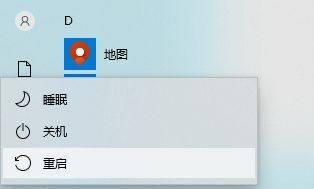
1.电源故障:电脑主机没有任何反应
如果电脑主机完全没有任何反应,可能是由于电源故障所致。首先检查电源线是否连接正常,尝试更换插座。如果依然没有反应,可能是电源故障,建议联系专业维修人员进行检修。
2.显示器问题:屏幕无法显示图像
当电脑启动时,屏幕无法显示图像,可能是由于显示器故障。首先检查显示器是否正常连接到电脑主机,并且确保显示器电源已经打开。如果问题依然存在,可能是显示器本身故障,建议更换显示器或联系专业维修人员。
3.硬件问题:电脑启动时出现异常声音

电脑启动时出现异常声音可能是由于硬件问题所致。硬盘读取异常、内存不良等。建议检查硬盘和内存是否连接良好,并尝试重新插拔它们。如果问题依然存在,可能是硬件本身故障,需要联系专业维修人员进行检修。
4.操作系统问题:电脑无法进入操作系统
如果电脑启动后无法正常进入操作系统界面,可能是由于操作系统问题所致。可以尝试进入安全模式,并进行系统恢复或修复。如果无法解决,可能需要重新安装操作系统。
5.病毒感染:电脑启动缓慢或出现异常
电脑启动缓慢或出现异常可能是由于病毒感染所致。建议使用杀毒软件进行全面扫描,并清除所有病毒。如果问题依然存在,可能需要重装操作系统。
6.BIOS设置错误:电脑无法正常启动
如果电脑启动时出现“CMOSChecksumError”等错误提示,可能是由于BIOS设置错误所致。建议进入BIOS界面,恢复默认设置或重新设置。如果不熟悉BIOS设置,建议寻求专业人士的帮助。
7.运行程序冲突:电脑启动后崩溃或重启
如果电脑启动后出现程序崩溃或自动重启,可能是由于运行程序冲突所致。建议卸载最近安装的程序或更新驱动程序。如果问题依然存在,可能需要重装操作系统。
8.硬件驱动问题:电脑无法识别硬件设备
当电脑无法识别硬件设备时,可能是由于硬件驱动问题所致。建议重新安装硬件驱动程序,并确保驱动程序与硬件设备兼容。如果问题依然存在,可能需要更换硬件设备。
9.硬盘问题:电脑启动时出现硬盘错误提示
当电脑启动时出现硬盘错误提示,可能是由于硬盘问题所致。建议进行硬盘检测和修复工具,并尝试修复或更换硬盘。如果数据无法恢复,建议寻求专业数据恢复服务。
10.进程冲突:电脑启动缓慢或卡顿
当电脑启动缓慢或卡顿时,可能是由于进程冲突所致。可以使用任务管理器关闭一些不必要的进程,以提高电脑启动速度。如果问题依然存在,建议进行系统优化和清理。
11.电池问题:笔记本电脑无法正常启动
当笔记本电脑无法正常启动时,可能是由于电池问题所致。首先检查电池是否充电,尝试使用电源适配器直接供电。如果问题依然存在,可能是电池故障,建议更换电池。
12.硬件连接问题:外设无法正常启动
当外设无法正常启动时,可能是由于硬件连接问题所致。检查外设是否连接正确,并确保驱动程序已经安装。如果问题依然存在,可能需要更换外设或联系专业维修人员。
13.内存问题:电脑启动时出现内存错误提示
当电脑启动时出现内存错误提示,可能是由于内存问题所致。建议重新插拔内存条,并确保连接良好。如果问题依然存在,可能需要更换内存条。
14.CPU散热问题:电脑启动后自动关机
当电脑启动后自动关机,可能是由于CPU散热问题所致。建议清洁散热器和风扇,并确保散热良好。如果问题依然存在,可能需要更换散热器或联系专业维修人员。
15.硬件兼容性问题:电脑启动后出现硬件兼容性错误
当电脑启动后出现硬件兼容性错误,可能是由于硬件兼容性问题所致。建议检查硬件设备是否与电脑兼容,并更新相关驱动程序。如果问题依然存在,可能需要更换硬件设备。
电脑无法正常启动可能是由于多种原因造成的,包括电源故障、显示器问题、硬件问题、操作系统问题等等。通过对这些问题的识别和解决方案的实施,我们可以轻松解决电脑启动问题,确保电脑能够正常使用。同时,定期维护和保养电脑也是预防这些问题发生的重要措施。
掌握故障排除技巧
在日常使用中,我们有时会遇到电脑无法正常启动的情况,这给我们的工作和生活带来了不便。了解并掌握一些解决电脑启动问题的方法是非常重要的。本文将介绍一些常见的故障排除技巧,帮助您解决电脑启动问题。
一、电源供电问题
如果电脑无法正常启动,首先应检查电源线是否插紧,并确保插座正常供电。
二、检查硬件连接
1.检查显示器连接线是否插紧,以及显示器本身是否正常;
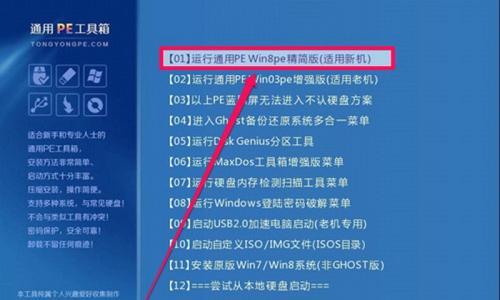
2.检查鼠标、键盘等外设连接线是否插紧,或更换其他可用的连接线进行尝试;
3.检查内存条、硬盘等硬件是否正确安装。
三、BIOS设置检查
在电脑启动过程中,按下对应快捷键(通常是F2、DEL或F12)进入BIOS设置界面,检查启动顺序是否正确设置。
四、修复启动引导
1.使用Windows安装盘或恢复盘进入修复环境,选择“修复你的计算机”;
2.在命令提示符下输入“bootrec/fixmbr”命令修复主引导记录;
3.输入“bootrec/fixboot”命令修复启动分区。
五、安全模式启动
1.当电脑无法正常启动时,尝试通过安全模式启动;
2.在启动时按下F8键,选择“安全模式”或“安全模式带网络支持”,进行系统故障排除。
六、检查病毒与恶意软件
使用杀毒软件进行全盘扫描,确保电脑没有受到病毒或恶意软件的影响。
七、系统还原
1.进入安全模式后,选择“系统还原”;
2.选择最近的一个系统还原点,进行系统还原。
八、检查硬件故障
1.拔下内存条、显卡等硬件进行清洁,再重新插入;
2.若有备用硬件,可以尝试替换相关部件,排除硬件故障。
九、重装操作系统
若以上方法均无效,可以考虑重装操作系统,但务必备份重要数据。
十、寻求专业帮助
若自行解决困难,可以寻求专业的电脑维修人员的帮助。
十一、避免频繁关机重启
电脑频繁关机重启可能导致硬件损坏,应尽量避免这种情况的发生。
十二、定期清理电脑内部
电脑内部积灰可能导致散热不良,影响正常工作。定期清理电脑内部可以有效提升稳定性。
十三、及时更新驱动程序
定期检查并更新电脑的驱动程序,以确保系统的稳定性和兼容性。
十四、使用可靠的软件和操作系统
选择正版软件和操作系统,避免使用来历不明的软件,以免引发安全问题。
十五、备份重要数据
定期备份重要数据至外部存储设备,以防止数据丢失。
当电脑无法正常启动时,我们可以从电源供电、硬件连接、BIOS设置、修复启动引导等方面进行排查与解决。如果问题仍然存在,我们可以尝试安全模式启动、检查病毒与恶意软件、系统还原等方法。如果问题仍无法解决,可以考虑重装操作系统或寻求专业帮助。为了避免类似问题的发生,我们应注意电脑的正常关机、定期清理内部、更新驱动程序等,并及时备份重要数据。











